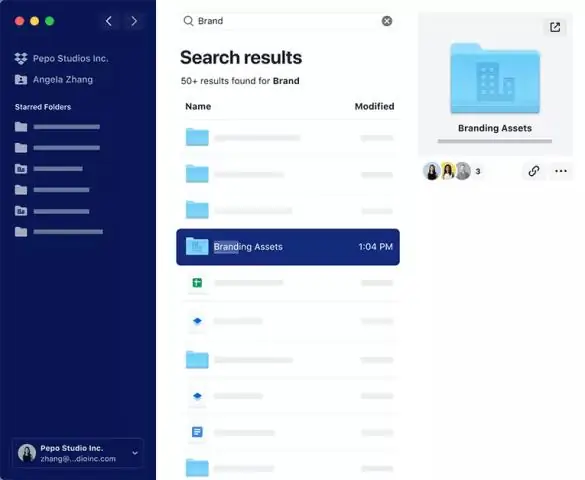
Բովանդակություն:
- Հեղինակ Lynn Donovan [email protected].
- Public 2023-12-15 23:48.
- Վերջին փոփոխված 2025-01-22 17:27.
Երբ դու ջնջել թիմը , բոլոր անդամները հեռացվում են ընդհանուր պանակներից և խմբերից, և նրանց հաշիվները վերածվում են անձնականի Dropbox հաշիվներ. Դուք պետք է լինեք ա թիմը admin դեպի ջնջել թիմը.
Դա անելու համար.
- Մուտք գործեք ձեր հետ թիմը ադմինիստրատորի հաշիվ:
- Գնալ dropbox .com/ թիմը /կարգավորումներ.
- Սեղմել Ջնջել թիմը .
Ավելին, ինչպե՞ս կարող եմ հեռանալ Dropbox թիմից:
Եթե ցանկանում եք հեռանալ թիմից
- Մուտք գործեք dropbox.com:
- Ընտրեք ձեր աշխատանքային հաշիվը ներքևի ձախ մասում:
- Սեղմեք կոճակը ձեր թիմի անունով՝ Խմբեր և անդամներ կամ # անդամ:
- Սեղմեք Լքել թիմը:
Նաև գիտեք, թե ինչպես կարող եմ ազատվել Dropbox-ից բիզնեսի համար: Ձեր Dropbox Business անվճար փորձաշրջանը չեղարկելու համար՝
- Մուտք գործեք dropbox.com ձեր ադմինիստրատորի հաշվի միջոցով:
- Սեղմեք Ադմինիստրատորի վահանակը ձախ կողմում գտնվող ցանկից:
- Ձախ կողմում գտնվող ցանկից սեղմեք Billing:
- Էջի ներքևում սեղմեք Չեղարկել փորձաշրջանը:
- Սեղմեք Չեղարկել Dropbox Business-ը:
Նմանապես, մարդիկ հարցնում են՝ ինչպե՞ս կարող եմ խմբագրել մարդկանց Dropbox-ում:
dropbox.com-ում
- Մուտք գործեք dropbox.com:
- Սեղմեք Ֆայլեր:
- Նավարկեք դեպի այն ֆայլը կամ թղթապանակը, որը ցանկանում եք խմբագրել:
- Սավառնեք ֆայլի կամ թղթապանակի վրա և սեղմեք «Կիսվել»:
- Սեղմեք այն անդամի անունը, որը ցանկանում եք խմբագրել:
- Այդ անդամի անվան կողքին սեղմեք բացվող ցանկը և ընտրեք Կարող է խմբագրել կամ Կարող է դիտել:
Ինչպե՞ս հեռացնել ֆայլերը Dropbox-ից՝ առանց դրանք ջնջելու:
Ընդմիշտ հեռացնել թղթապանակը
- Մուտք գործեք dropbox.com:
- Սեղմեք Ֆայլեր:
- Նավարկեք դեպի ընդհանուր թղթապանակ, որը ցանկանում եք ընդմիշտ հեռացնել ձեր Dropbox հաշվից:
- Սեղմեք «Կիսվել» թղթապանակի կողքին:
- Սեղմեք ձեր անվան կողքին գտնվող բացվող ցանկը:
- Սեղմեք Հեռացնել իմ մուտքը:
Խորհուրդ ենք տալիս:
Ինչպե՞ս կարող եմ օգտագործել նոր Dropbox-ը:

Բացեք աշխատասեղանի հավելվածը ձեր համակարգիչը գործարկելիս Սեղմեք Նախընտրանքներ: Ընդհանուր ներդիրում նշեք Start Dropbox-ը համակարգի գործարկման ժամանակ՝ Dropbox-ը բացելու համար ձեր համակարգի սկուտեղի/մենյուի տողում և համաժամեցնելու ֆայլերն ու թղթապանակները ձեր Dropbox թղթապանակում ձեր հաշվին առցանց, երբ միացնում եք ձեր համակարգիչը:
Ինչպե՞ս կարող եմ դադարեցնել Dropbox-ի հղումը տարածելը:

Ինչպես ջնջել ֆայլի կամ թղթապանակի հղումը Մուտք գործեք dropbox.com: Սեղմեք Ֆայլեր: Կտտացրեք «Համօգտագործում», ապա կտտացրեք «Հղումներ» էջի վերևում: Գտեք այն ֆայլի կամ թղթապանակի անունը, որը ցանկանում եք չհամօգտագործել: Սեղմեք «…» (էլիպսիս): Սեղմեք Ջնջել հղումը
Ինչպե՞ս կարող եմ Dropbox-ին թույլ տալ իմ firewall-ի միջոցով:

Ինչպես կարգավորել firewall-ը Dropbox-ի հետ աշխատելու համար Թույլատրել Dropbox-ին մուտք գործել 80 (HTTP) և 443 (HTTPS) նավահանգիստները Բաց կոճակը պահանջում է մուտք դեպի 17600 և 17603 նավահանգիստները: LAN Sync-ի գործառույթը պահանջում է մուտք դեպի 17500 նավահանգիստ (խորհուրդ է տրվում): Ավելացրեք dropbox.com-ը ձեր firewall-ի համար հաստատված կայքերի ցանկում և համոզվեք, որ այն սև ցուցակում չէ: Թույլատրել
Ինչպե՞ս կարող եմ գտնել IDoc-ի սխալները և ինչպե՞ս եք վերամշակում:

BD87 գործարքի սխալը և հիմնական պատճառը ստուգելուց հետո պետք է հնարավոր լինի վերամշակել IDoc-ը հետևյալ քայլերով. Գնացեք WE19, ընտրեք IDoc և գործարկեք: IDoc-ի մանրամասները կցուցադրվեն: Փոխեք հատվածի տվյալները՝ ըստ ձեր պահանջի: Սեղմեք ստանդարտ մուտքային գործընթացի վրա
Ինչպե՞ս կարող է ինչ-որ մեկը ֆայլեր ուղարկել իմ Dropbox-ին:

Ստուգելու համար, թե ինչպես եք կիսվել ֆայլով կամ պանակով. Մուտք գործեք dropbox.com: Սեղմեք Ֆայլեր: Նավարկեք դեպի ձեզ հետաքրքրող ֆայլը կամ թղթապանակը: Սավառնեք ֆայլի կամ թղթապանակի վրա և սեղմեք «Կիսվել»: Եթե տեսնում եք անդամների ցուցակը, դուք անդամներ եք ավելացրել ձեր ֆայլի կամ պանակում: Եթե տեսնում եք մոխրագույն շրջանակ, որի մեջ հղման պատկերակ է, դուք կիսում եք հղումը
